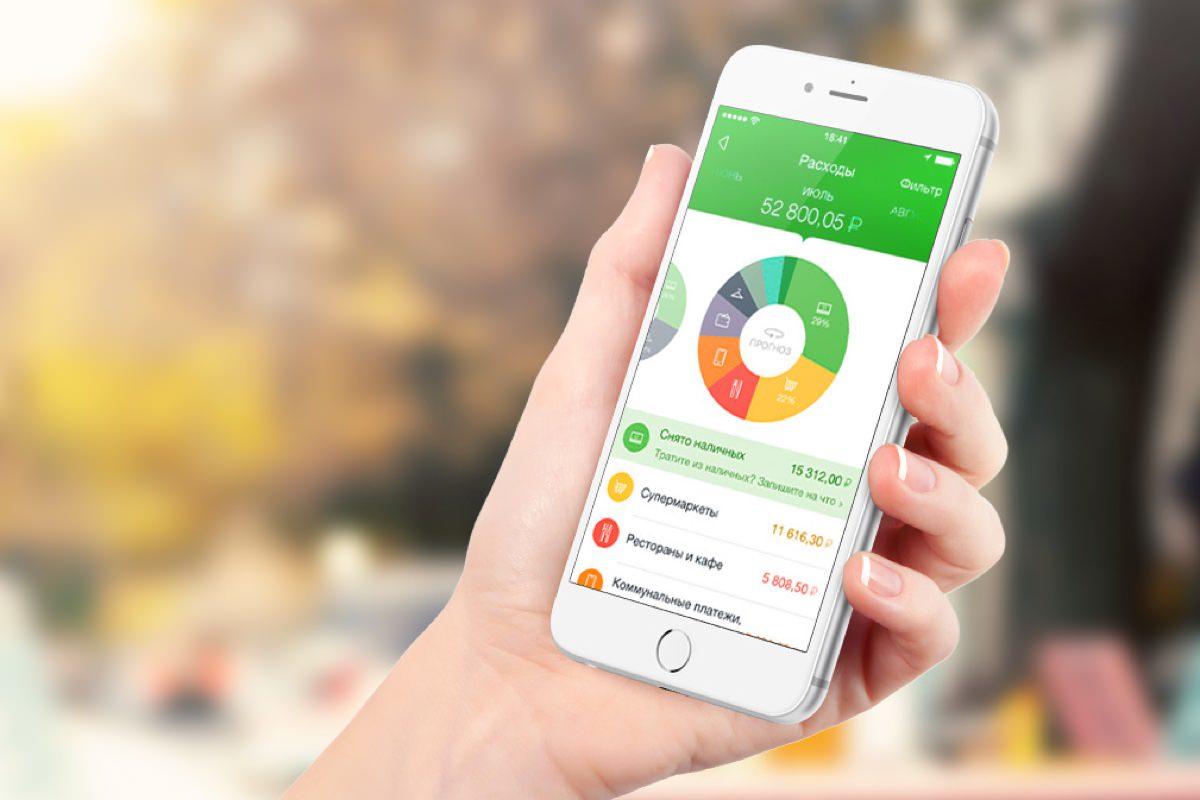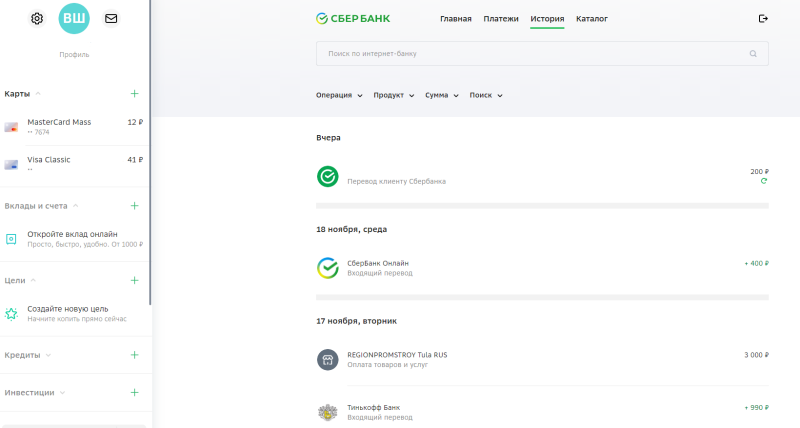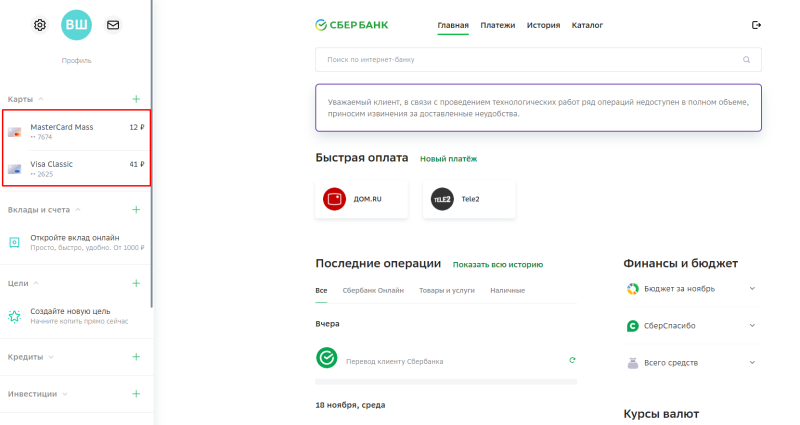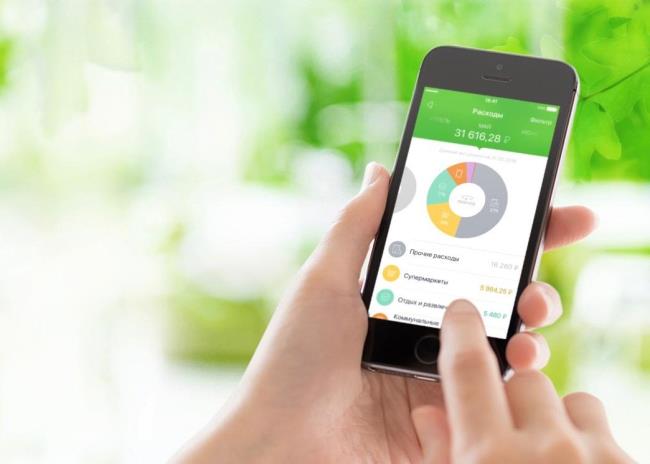как очистить историю переводов в приложении сбербанк
Как в Сбербанке удалить историю на телефоне и компьютере за 5 мин
Приветствую вас мои дорогие читатели. С вами на связи Федор Лыков – основатель блога «Основы ПК». Для разбора я сегодня выбрал тему, как в сбербанке удалить историю.
Когда мы совершаем какую-нибудь операцию, она попадает в историю. Поэтому даже через некоторое время можно посмотреть подробную информацию о совершенных действиях. Для этого достаточно заказать онлайн выписку в личном кабинете.
Но иногда случаются ситуации, когда необходимо удалить сведения или скрыть их. Именно об этом я расскажу вам в сегодняшней статье.
Не лишним будет прочитать статью как отрыть валютный счет в Сбербанке. Там я рассказал о том, что нужно сделать, чтобы быстро и без проблем получить хранилище для иностранных валют.
О чем можно узнать, получив онлайн отчет
Все платежи, которые совершались с банковской карты можно с легкостью посмотреть в личном кабинете на сайте или в приложении. При работе в Сбербанк Онлайн на персональном компьютере будет предоставлен более подробный отчет, чем на телефоне.
Стоит отметить, что в отчет попадают все операции, которые были совершены при переводе в другие финансовые организации. При таких транзакциях может сниматься комиссия. Поэтому хочу вам посоветовать подключить свой кабинет к системе быстрых платежей. Это поможет сохранить вам деньги и время в долгосрочной перспективе.
Очень удобно, что все события в отчете располагаются в хронологической последовательности. Поэтому очень легко найти транзакции совершенные в определённый день.
В личном кабинете допускается посмотреть историю о выполнении следующих действий:
Кликнув по интересующей процедуре, откроется дополнительное окно, в котором будет указана дата, получатель и сумма.
Стоит отметить, что если для этого платежа можно выполнить дополнительные действия, то рядом с ним появится специальная кнопка.
Нажав на нее, откроется список с возможными действиями. К примеру, это может быть автоплатеж или шаблон.
Сколько хранится архив с историей
Вся информация сохраняется в личном кабинете до того момента пока вы пользуетесь услугами Сбербанка. Это поможет подтвердить прохождение оплаты в спорной ситуации, ведь информация хранящаяся на сервере полностью повторяет ту, которая отображается в личном кабинете.
К тому же можно в несколько касаний повторить платеж или перевод. Причем удалить всю историю операций не получится. Если платеж уже завершен, то стереть позицию не получится. Таким образом контактировать можно только с определенными типами оплаты.
Как в Сбербанке удалить историю операций
Данным вопросом задавался каждый пользователь Сбербанк Онлайн. Как я уже говорил выше, полная очистка истории может быть осуществлена только после закрытия счета или вклада. До этого момента полная очистка невозможна.
Однако есть возможность скрыть записи на главной странице. Также допускается выполнять небольшие изменения в отчёте. Делается это после входа в личный кабинет с компьютера или телефона.
Удалить можно следующие сообщения:
На то можно удалять строку из истории влияет статус обработки. К примеру, платежи, которые уже исполнены, удалить не получится.
Также нет возможности очистить данные о снятии и внесении наличных средств.
Как в Сбербанке удалить историю платежей
Из-за того, что полностью стереть весь архив не получиться, можно закрыть запись от просмотра. Также следуя последовательности действий, предоставленной ниже можно удалить незавершенные операции.
Чтобы убрать из отчета строки с отмененными транзакциями необходимо выполнить вход в личный кабинет и нажать на ссылку в правом верхнем углу страницы.
При этом будет показаны 10 последних операций. Находим в списке платеж, который не завершился до конца и кликаем по нему. Нашему вниманию будет представлена подробная информация о нем.
Перед удалением проверяем статус, и если под строкой имеется надпись «исполнено», то удалить не получится. Если надпись отсутствует, то при нажатии кнопки «операции» появится меню. В нем будет строка «удалить».
Таким же способом допускается уничтожить черновики и шаблоны операций.
К тому же стоит отметить, что система не затребует подтверждения по смс.
Как в Сбербанке удалить историю на телефоне: скрываем карту
Для этого делаем следующее:
Заключение
Если появилось желание удалить оповещения в приложении Сбербанк, то стереть полностью ее не получится. Однако и с теми сообщениями, которые можно удалить нужно, обращаться предельно осторожно. Перед нажатием на кнопку задайте себе вопрос: «А не понадобится мне эта информация в ближайшем будущем?»
Без сожаления удаляйте одноразовые платежи и шаблоны неиспользуемых операций.
На этом все. Нажмите на кнопку с изображением социальной сети, чтобы поделиться статьей. Вам не сложно, а мне приятно. Ведь такое простое действие поможет развитию блога.
Как посмотреть и удалить историю операций в «Сбербанк Онлайн»
Чтобы получить доступ к персональной информации, необходимо авторизоваться в личном кабинете. Для этого достаточно ввести логин и пароль.
История операций находится в правом боковом меню (раздел «Личное меню»). После перехода по ссылке клиент финансового учреждения сможет:
Количество отображаемых на странице операций пользователь «Сбербанк Онлайн» выбирает самостоятельно.
Как удалить историю операций через сайт «Сбербанк Онлайн»
Полностью очистить историю операций можно только после закрытия карточного счета. Откройте дебетовую карту с бесплатным обслуживанием в другом банке.
Удалить можно только записи с незавершенными платежами. Они могут быть отмечены статусами:
Операции, отмеченные статусом «Исполнено», удалить невозможно.
Теперь стоит рассмотреть, как можно удалить историю платежей в «Сбербанк Онлайн»:
Если статус платежа позволяет проведение удаления, операция исчезнет со списка.
Просмотр истории через Мобильный банк
Клиенты, подключившие услугу Мобильный банк, могут увидеть список операций, отправив на номер 900 смс со словом «История». Запрашиваемая информация придет в виде ответного сообщения.
Если у клиента есть несколько оформленных карт Сбербанка и все они привязаны к одному телефону, в тексте смс необходимо указать 4 последние цифры номера нужной карточки. Запрос при этом будет выглядеть следующим образом: «История хххх», где хххх – данные карты.
Запроса, позволяющего очистить историю операций через Мобильный банк, не существует.
Удаление истории в «Сбербанк Онлайн» с телефона
Вносить коррективы в историю платежей можно только в полной версии «Сбербанк Онлайн». В приложении, разработанном для смартфонов, подобная функция не предусмотрена. Чтобы отредактировать историю и удалить ненужные записи в этом случае нужно:
Дальнейшие действия будут такими же, как при входе в личный кабинет с компьютера или ноутбука.
Другие ограничения мобильной версии сервиса
Приложение для смартфонов «Сбербанк Онлайн» позволяет проводить множество операций, но некоторые функции полной версии в нем все же отсутствуют:
Несмотря на небольшие недостатки, приложение не теряет популярности среди клиентов банка.
Обнаружили ошибку? Выделите ее и нажмите Ctrl + Enter.
Как удалить историю платежей, поступлений и переводов в Сбербанк Онлайн и через мобильное приложение
Главное! Как удалить историю в Сбербанк web-версии или мобильном приложении не говорят сотрудники банка при оформлении договора. Именно поэтому мы разобрались в этом вопросе и выяснили, что удалить автоплатежи, шаблоны и черновики можно только через web-версию. Через приложение можно удалить только автоплатежи и шаблоны. Заблокировать профиль самостоятельно нельзя. Операция доступна по телефону или путем обращения к специалисту онлайн-чата.
Как операции отображаются в истории
После авторизации в личный кабинет клиента Сбербанка можно посмотреть расходные и приходные операции за выбранный срок. В отчете отображается:
Обратите внимание! Сбербанк может отклонить проводимую операцию по различным причинам. В этом случае она будет отображаться в отчёте красным цветом.
Как есть статусы операций в Сбербанке
Необходимо знать не только, как удалить историю в Сбербанке в Сбербанк онлайн, но и какие статусы операций бывают. Специально для вас мы разобрались в этом вопросе и выяснили, что есть 8 статусов.
Статусы операций в Сбербанке:
| Черновик | Это когда вы начали создавать платёж, внесли все или часть реквизитов, но операцию не провели или временно отложили. |
| Выполнено | Платёж создан и отправлен, с целью зачисления денег получателю. Как правило, для получения этого статуса вам нужно подтвердить операцию. |
| Исполнен | Банк перевёл деньги получателю. |
| Исполняется банком | Платежное поручение находится на проверке у специалиста банка. |
| Подтвердить в контактном центре | Для исключения факта мошенничества многие операции нужно подтверждать через телефон. При виде такого статуса нужно позвонить оператору по номеру 900 и ответить на ряд вопросов. На практике специалисты банка сами звонят клиенту, для получения информации о платеже. |
| Ожидается обработка | Все операции обрабываются в операционное время банка, с 07:00 до 23:59. Если операция проведена с 00:00 до 06:59, то статус будет «Ожидается обработка». |
| Заявка отменена | Платёж отозвали по любой причине. |
| Прервано | Операция не была проведена. |
Важно! Многие клиенты банка считают что статус «Выполнено» и «Исполнен» одинаковые. Стоит отметить, что после отправления перевода деньги сразу поступают не получателю, а на общий счёт в банке получателя. После банк их «разносит». Если в реквизитах была ошибка или некорректно указано наименование, банк вернет их. Если статус «Исполнен», то о возврате не может быть и речи. В этом случае все реквизиты верные и деньги дошли до получателя.
Сколько по времени хранится отчет по всем операциям в Сбербанке?
После входа в личный кабинет вы можете посмотреть отчет по операциям за текущий месяц. Если вам нужно получить отчет по другим месяцам, то следует его сформировать. Вы можете получить информацию в течение 5 лет, от даты совершения операции.
Пример! Егор Дмитриевич оплатил обучение в университете в 25.08.2015 года. Для получения налогового вычета ему потребовалась квитанция. Он авторизовался в личном кабинете банка 13.04.2020 года и распечатал платежное поручение. После 25.08.2020 года возможности получить информацию о платеже у Егора не было бы.
Даже если вы закроете карту или счет, то доступно получение информации. Все сведения по расходу и приходу отображаются в личном кабинете Сбербанк Онлайн.

Можно ли удалить историю в Сбербанк Онлайн
Удалить историю платежей в Сбербанк Онлайн нельзя. В результате этого доступ к ней можно получить в любое время.
Все сведения доступны в разделе «История операций Сбербанк Онлайн». Важно учитывать, что там вы сможете посмотреть только проведенные операции.
Чтобы получить полный отчет, по снятым наличным и т.д., потребуется запросить полную выписку по счету. Таким способом можно узнать, кому был отправлен конкретный перевод или когда совершалась покупка. Период по выписке выбирается самостоятельно.

Как удалить операции через web версию Сбербанк Онлайн
Удалить операции вы сможете только после авторизации в личном кабинете. При отсутствии доступа его можно получить бесплатно, в течение нескольких минут. Как это сделать, вы можете узнать в статье: Как подключить Интернет банк в Сбербанке Онлайн: 2 способа получения.
Стоит отметить, что вы можете удалить черновики, созданные шаблоны и автоплатежи. Разберем подробнее каждый вариант.
Как удалить платежи и переводы
Следует отметить, что удалить можно только созданные черновики платежей и переводов. Для этого нужно:
Важно! Если платёж или перевод проведён, то удалить его у вас не получится!
Как удалить шаблоны и автоплатежи
Вы можете удалить данные только по созданным шаблонам или автоплатежам. Чтобы их посмотреть нужно:
После вам останется выбрать нужный шаблон и кликнуть «Удалить», через вкладку «Операции».

Автоплатеж можно удалить таким же способом. На главной странице личного кабинета нужно войти в раздел «Мои автоплатежи» и удалить его в подразделе «Управление автоплатежами».

Процедура удаления бесплатная. При этом важно учитывать, что удаленный автоплатеж или шаблон после восстановить не получится. Поэтому, прежде чем удалять историю в Сбербанке Онлайн, следует это знать.
Как удалить карту или операции по ней
Через личный кабинет вы сможете удалить только шаблоны, черновики или автоплатежи, созданные для оплаты с карты. Для удаления самой карты ее нужно заблокировать.
Для удаления карты нужно:
Обратите внимание, что счет заблокирован по карте не будет. Для полного отказа от карты и счета нужно обратиться в отделение банка с паспортом.
Важно! Перед обращением следует уточнить график работы офиса. Информация по всем офисам представлена на нашем портале и доступна бесплатно 24/7.
В офисе банка специалист примет заявление на закрытие счета. Операция недоступна, если будет установлен арест или на карте будет отрицательный баланс. В последнем случае нужно произвести пополнение через кассу Сбербанка.
Как удалить историю операция Сбербанка через телефон
Мобильное приложение – удобная услуга от банка, с помощью которой можно получить доступ к счетам через телефон.
Неважно, какой операционной системы телефон: андроид или iphone. Функционал Сбербанк на телефоне ограничен и позволяет исключить только шаблоны и автоплатежи.
Черновики удалить нельзя! Такая возможность доступна только через web-версию.

Как удалить свой профиль на Сбербанк онлайн
Да, вы можете отказаться от своего профиля. Только стоит понимать, что он блокируется, а не удаляется полностью. Операция недоступна в личном кабинете клиента.
Для удаления профиля вам нужно (на выбор):
Важно! В офисе банка специалисты не занимаются приемом документов на удаление доступа.
Какие операции нельзя удалить через приложение Сбербанк Онлайн
Как уже было сказано ранее, после авторизации в личном кабинете, через мобильное приложение, вы сможете удалить шаблоны и автоплатежи.
Недоступно удаление только черновиков!
Важно! Обратите внимание, что через мобильное приложение нельзя посмотреть график платежей по кредиту.
Подведение итога
В завершение стоит отметить, история в Сбербанке – это приходные и расходные операции по счету клиента. К ним относятся не только проведенные операции, но и созданные автоплатежи, шаблоны и черновики. История платежей хранится несколько лет.
Банк предоставляет возможность удалить некоторые операции в личном кабинете Сбербанк Онлайн. К ним относятся черновики, автоплатежи и шаблоны. Через мобильное приложение черновики удалить не получится.
Если вы хотите удалить профиль, то самостоятельно сделать это не сможете. Такие полномочия есть у специалиста службы поддержки клиентов.
Как удалить историю в Сбербанк Онлайн?
Используя сервис Сбербанк Онлайн, вы можете самостоятельно управлять личными финансами, следить за доходами и расходами, совершать платежи и смотреть историю транзакций. Функциональные возможности приложения зависят от используемой версии. В приложении, предназначенном для использования на различных мобильных устройствах, выполнение некоторых операций ограничено. В полной версии вам доступны все возможности сервиса, включая удаление истории заявок и платежей.
Как удалить Сбербанк Онлайн операцию, по какой причине это актуально? Стоит сразу отметить, в списке для каждой из операций отображается само наименование сведений, а также номер банковской карты, используемой для выполнения оплаты и зачисления средств. Отображается информация по сумме транзакции, текущему статусу отработки данных. В том случае, когда операция отклоняется банковской организацией, вне зависимости от причины она помечается красным цветом, как бы привлекая внимание владельца карты. Для большего удобства работы с данными, стоит воспользоваться опциями фильтра, максимально практичного и достойного внимания потенциального клиента.
Как посмотреть историю операций в Сбербанк Онлайн
Для просмотра истории операций войдите в личный кабинет и выберите вкладку «История операций». Здесь вам будут доступны:
Вы самостоятельно можете выбрать количество операций, которые будут отображаться на странице.
Можно ли удалить историю в Сбербанк Онлайн?
Целиком очистить историю возможно только после окончательного закрытия карточного счета. До этого момента удалить записи полностью не удастся, однако вы можете скрыть некоторые записи на начальной странице и скорректировать определенные данные, содержащиеся в отчете. Возможность удаления определяется статусом, который присвоен платежу.
Какие операции можно удалить в Сбербанк Онлайн
Из списка совершенных операций вы можете убрать только те, которые еще не завершены. Это могут быть платежи, имеющие следующие статусы:
Документы в статусе «Исполнено» удалить нельзя.
Как посмотреть историю в мобильном банке
Как с телефона удалить историю в Сбербанк Онлайн
Корректировать историю платежей вы можете только в полной версии Сбербанк Онлайн. Проводить такие операции через мобильное приложение нельзя. Чтобы удалить историю со смартфона, войдите в систему не через приложение, а через браузер. Так вам будут доступны возможности полной версии Сбербанк Онлайн. Вы также можете удалить ненужные операции с компьютера, тогда и в мобильной версии приложения они отображаться не будут.
Чтобы очистить историю платежей, необходимо:
Операция будет удалена из списка, если ее статус предполагает такую возможность.
Какими операциями нельзя управлять с телефона
Функционал приложения, предназначенного для смартфонов и других мобильных устройств, ограничен. В мобильной версии недоступны следующие операции:
Выполнение этих действий доступно лишь в полной версии личного кабинета.
Удаление платежей
Некоторые данные с течением времени перестают быть актуальными. Коррекция реквизитов, смена р/с и привязка нового счета – основные причины, по которым возникает потребность удалить платеж. Полностью удалить историю банк не позволит, но есть опция чистки информации черновиков и созданных, но еще не обработанных запросов.
Удалить легко и те операции, которые еще не завершены. Например:
Для удаления платежа нужно пройти авторизацию в личном кабинете, выбрать пункт меню «История операций». По вкладке будет обозначен расширенный фильтр. Для удаления ненужной заявки ищем ее в открывшемся окне, после указания подходящих параметров. Если черновик перестал быть актуален, то нужно будет перейти на нужную строчку и выполнить действия, которые предложит система.
Удаление переводов
Для очистки от одного или нескольких переводов нужна будет полная версия сайта. После ввода логина и пароля нужно кликнуть «История операций». В этой вкладке ищем опцию «Удалить».
Планируете удалить конкретный перевод? Воспользуйтесь расширенным поиском. Указывается вид транзакции, сумма, валюта, номер р/с, с которого происходило движение денежных средств.
Как и в предыдущем варианте, нельзя будет удалить сведения о переводах, которые были успешно завершены банком. Таким же способом можно избавиться от черновиков платежей, которые не были совершены. Подтверждать действие с помощью одноразового пароля, пришедшего на телефон, не потребуется.
Как удалить платежное поручение?
Отозвать платежное поручение можно исключительно до его исполнения и получения контрагентом. Для этого зайдите в личный кабинет и перейдите в перечень платежных операций. Выберите метод отзыва.
Одновременно отозвать можно один или сразу несколько платежей. Затем будет сформирован запрос на отзыв. Откроется «Отозвать» в меню системы. Далее появится окно, в котором нужно будет заполнить все поля. Запрос уйдет в банк для обработки. Отслеживать статус документа легко в разделе «Услуги».
Возможно ли удалить профиль?
Самостоятельно через интернет-банкинг сделать этого нельзя. Вы можете заблокировать его, обратившись в контактный центр. Для проведения операции оператору предоставляются данные о паспорте и счете. Сделать это легко и при личном обращении в банк. Там вам предложат написать заявление. Рассматривается оно три дня.
Как очистить историю в Сбербанк онлайн
Информация о совершенных по карте действиях, доступна в отчетах и выписках. Данные могут храниться сколь угодно долго, и клиент при необходимости может посмотреть их, заказав выписку онлайн через личный кабинет (ЛК), или обратившись в отделение компании. Но бывает так, что посетителю Сбербанка нужно устранить некоторые сведения о своих действиях, или сделать их скрытыми. Разберемся, как это лучше осуществить.
Какие действия отображаются в отчете
Все ваши действия по карте можно посмотреть в ЛК на сайте Сбербанка, совершив вход либо с компьютера (тогда ваши возможности будут более полными), либо воспользовавшись версией для телефона.
Нажав на необходимую вам процедуру, вы перейдете в новое окно, где будет указана дата совершения, получатель денежных средств, сумма, списанная со счета либо поступившая на счет. Кроме того, если в отношении конкретного платежа возможно совершить какие-либо дополнительные действия, то рядом с ним будет находиться соответствующая кнопка, при нажатии которой вы можете выбрать нужную опцию – например, создать автоплатеж или шаблон.
Статусы
Почистить историю целиком нельзя, но возможно исключить из нее те платежи, которые не были завершены.
Сколько хранится отчет
Сведения в архиве системы могут оставаться в течение довольно долгого времени. Отчет обо всех совершенных действиях доступен на протяжении всего периода, пока вы являетесь держателем карты. Это дает возможность воспользоваться сведениями при возникновении спорных ситуаций. Сведения, сохраненные в системе Сбербанка, полностью идентичны тем, что хранятся в электронных базах финансового учреждения.
Сервис предусматривает редактирование сохраненных сведений, а также возможность повторения определенных платежей и их удаления. Изменять и стирать можно далеко не все – это зависит от типа оплаты и ее статуса.
Можно ли удалить историю в Сбербанк онлайн?
Снятие или внесение наличных не получится стереть, поскольку это действие никто не может отменить.
Инструкция по удалению истории
Поскольку очистить весь архив процедур нельзя, рассмотрим, как можно сделать часть записей скрытой, а также избавиться от платежей, которые не были завершены.
А) платежей и переводов
Чтобы очистить выписку от платежей, которые были отменены, необходимо зайти в ЛК и перейти на вкладку в верхней правой части страницы. Список из 10 последних действий, совершенных онлайн, появится перед вами. Найдите в списке необходимый платеж и кликните по нему, чтобы посмотреть сведения о нем. Убедитесь, что его статус позволяет уничтожить сведения. Внизу под всеми реквизитами должна быть кнопка «Удалить». Так же можно избавиться от черновиков платежей, которые не были исполнены. Подтверждать действие по СМС не требуется.
Б) автоплатежей
Создание стандартных трафаретов обусловлено тем, что многим потребителям приходится периодически совершать повторяющиеся действия и оплачивать по одним и тем же реквизитам, либо делать покупки на определенном сайте. Однако со временем эта необходимость пропадает, и готовая модель платежа становится ненужной.
Стереть отчеты о платежах, совершенных по готовым моделям, нельзя. Однако можно убрать из списка сам трафарет, нажав на кнопку «Удалить».
В) карты
Сделав карту скрытой, вы уберете действия, проводимые по ней. Однако эти записи не исчезнут из отчета окончательно, и при необходимости их можно будет посмотреть.
Г) удаление через мобильное приложение Сбербанк на айфоне
Приложение, установленное на айфон, позволяет проводить некоторые действия, но далеко не все. Например, не получится устранить те платежи, которые не были проведены через систему. Попытка убрать настроенные по определенным параметрам платежи в соответствующем разделе также принесет отрицательный результат. Черновики вообще не отображаются. Кроме того, не получится закрыть пластиковую карту, однако ее можно заблокировать в разделе «Безопасность».
Д) удаление через мобильное приложение на Андроид
Здесь ситуация, в принципе, такая же, что и с айфоном. Сбербанк для Андроида не дает возможности удалять платежи с любым статусом. Черновики нельзя увидеть, и соответственно, уничтожить. Полноценно распоряжаться созданными моделями платежей тоже не получится. Аналогичным образом можно скрыть и не показывать карты и отчеты по ним на главной странице.
Однако вы всегда можете просто снести МП из памяти iphone или смартфона на Андроиде, либо отменить регистрацию/сменить пользователя.
Можно ли удалить свой профиль
Самостоятельно устранить личный аккаунт, созданный на сайте Сбербанка, или в приложении, нельзя. При необходимости его можно заблокировать, обратившись в контактный центр. Для блокировки аккаунта вам придется предоставить оператору ваши сведения о вашем паспорте и пластиковой карте, а также назвать кодовое слово.
Обычно избавляются от аккаунта те потребители, которые решили отказаться от использования карты данного учреждения. В таком случае учетная запись им больше не понадобится.
Впоследствии доступ к аккаунту можно будет восстановить аналогичным образом.
Кроме того, можно воспользоваться тем, что услуга блокируется при недостатке денежных средств на счете.
Какими операциями нельзя управлять с телефона
Все процедуры, которые проводятся в ЛК с компьютера, могут осуществляться в специальном МП. Для этого его необходимо предварительно установить на телефон. Но следует учесть, что управлять действиями в нем сложнее.
Все эти действия можно выполнить при помощи компьютера. Как вариант, можно войти в свой аккаунт с телефона не через МП, а через браузер.
Заключение
Если вам нужно освободить память в приложении от Сбербанка, то учтите, что нельзя стереть все платежи. Помните, что до того, как почистить все записи, нужно лишний раз убедиться, что эти сведения точно никогда больше не понадобятся. Можно без сожалений удалять разовые платежи, черновики, и прочий «мусор». Но некоторые отчеты могут содержать реквизиты оплаты и еще пригодятся.